SSTap 配置
概述
SSTap 是个人开发者编写的,支持 SSR 协议的客户端。其通过使用 tun2socks 调用虚拟 TAP 接口来实现了类 VPN 的全局代理效果,可以正常代理不遵循系统代理设置的应用程序。
由于作者宣称由于硬盘损坏,代码全部丢失且没有备份,因此此客户端已经停止维护。
停止支持
GeckoRelay 不再提供对此客户端的支持
系统环境
在此文章撰写时...
Windows 10 Pro Version 1709 x64
STap Beta 1.1.0.1 Final
TLS 兼容性问题
SSTap 应用程序本身使用了版本较旧的 .NET Framework 且使用的代码写法已经过时,这导致其不支持 TLSv1.0 以上的版本。
GeckoRelay 的基础设施已经不再支持 TLSv1.0 和 TLSv1.1,而仅支持 TLSv1.2 和 TLSv1.3。因此,SSTap 将可能无法正在加载 API 订阅。
关于此问题的解决方法,请参考此文档。
安装 SSTap
你可以点击 这里 下载 SSTap 安装程序。
安装过程中将可能提示:
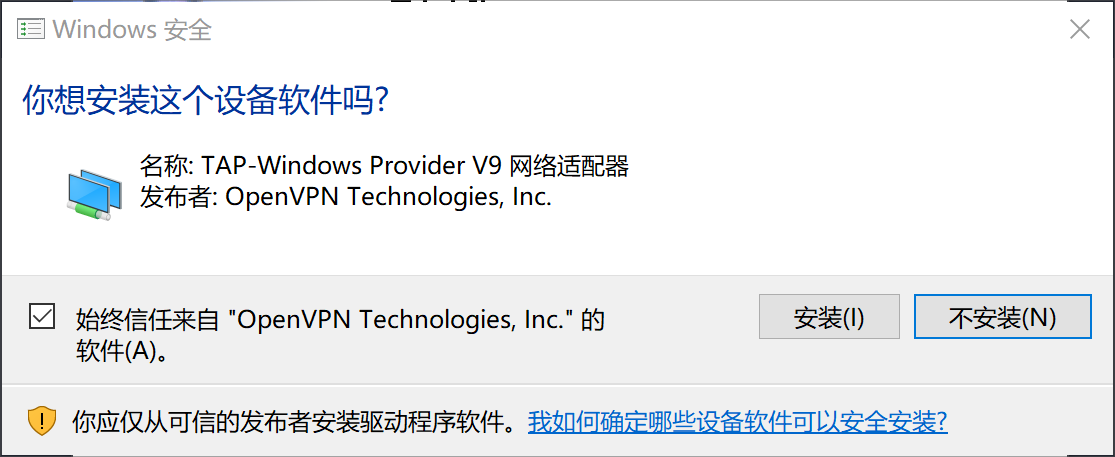
无需担心,这是因为 SSTap 需要使用 OpenVPN 的 TAP 设备驱动来创建虚拟网卡以实现类似 VPN 的效果。为了 SSTap 能正常运行,请点击「安装」。
检查 GeckoRelay 订阅的设置
STap 完整支持 SSR 协议
如果不需要使用 Surge 等软件,建议将订阅协议组设置为不带有「兼容」字样的协议(混淆插件除外)。
访问 GeckoRelay 管理门户,点击已经激活的订阅进入订阅管理页面。然后点击「订阅设置」按钮即可修改。
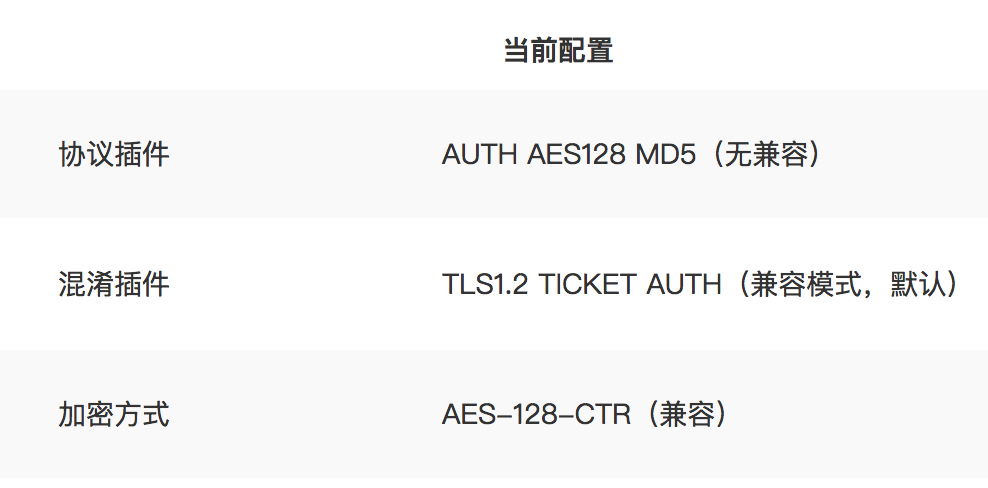
通过 API 订阅配置
获取 GeckoRelay API 订阅
打开 GeckoRelay 管理门户,点击订阅名称进入订阅信息管理页面。在「自动配置」功能区找到桌面平台 – 「节点订阅」。

点击按钮后会弹出新的窗口,在新的窗口中点击「普通模式」。
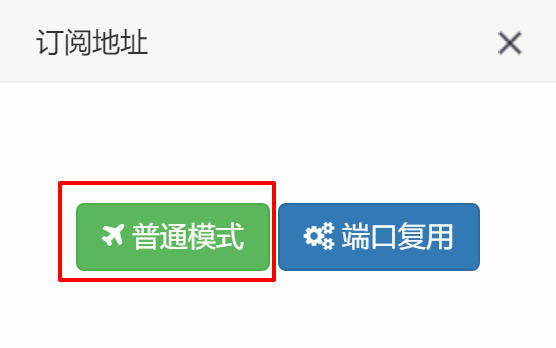
按钮上的文字应当在点击后变成「已经复制到剪贴板」,说明 GeckoRelay API URI 已经复制到你计算机的剪贴板中。
WARNING
这个 API URI 非常重要,你应当把它当做密码一样妥善保管,避免泄露。
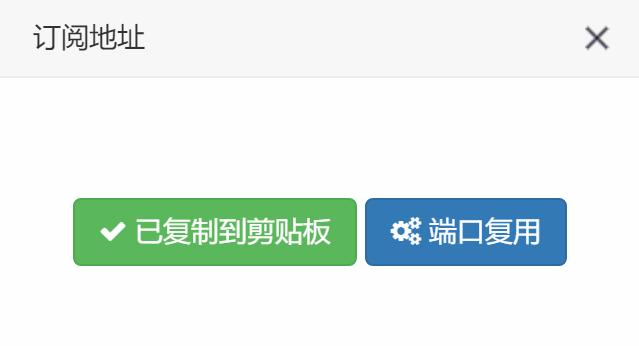
配置 SSTap
打开 SSTap,在主界面如图所示位置点击齿轮图标。(SSTap 的运行需要管理员权限)
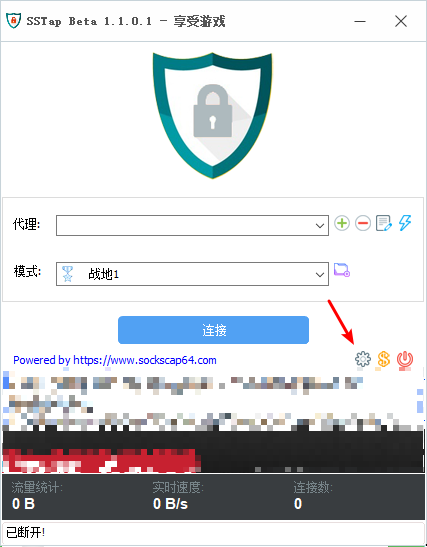
(图中被打码的部分是 SSTap 的应用内广告)
在弹出的菜单中选择「SSR 订阅」 – 「SSR 订阅管理」
在新的窗口中,将刚才复制的 GeckoRelay API URI 粘贴到「URL」中,然后点击「添加」。
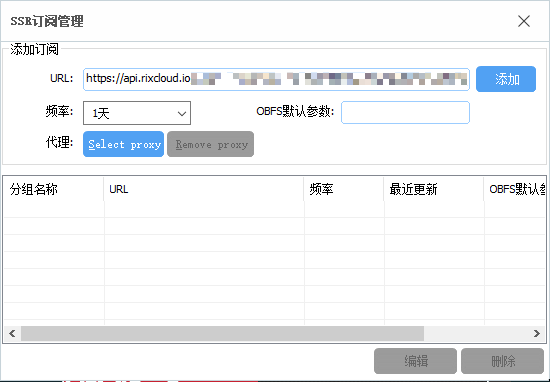
完成后,关闭 SSR 订阅管理的窗口,SSTap 将会自动识别 GeckoRelay API 订阅并添加接入点到 SSTap 中。
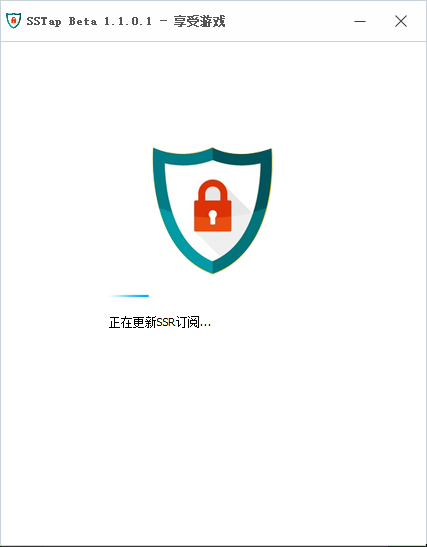
节点订阅添加后,在「代理」中选择所需的接入点,然后在「模式」中选择所需的模式,一般我们选择「不代理中国 IP」。
TIP
SSTap 虽然宣称为游戏而生,但 GeckoRelay 接入点均没有为游戏加速优化,因此我们不对游戏加速性能提供任何保障。

完成后,点击「连接」即可通过 SSTap 连接到 GeckoRelay 服务器。连接成功后 SSTap 会自动最小化。
你可以通过 SSTap 自带的连接测试来查看连接是否正常。使用方法是点击「代理」右侧的闪电图标。
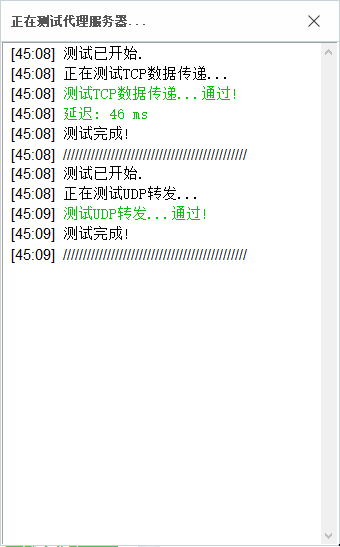
通过 GeckoRelay 导入配置
获取 GeckoRelay 接入点信息
打开 GeckoRelay 管理门户,点击订阅名称进入订阅信息管理页面。在「自动配置」功能区找到全平台 – 「一键配置」。
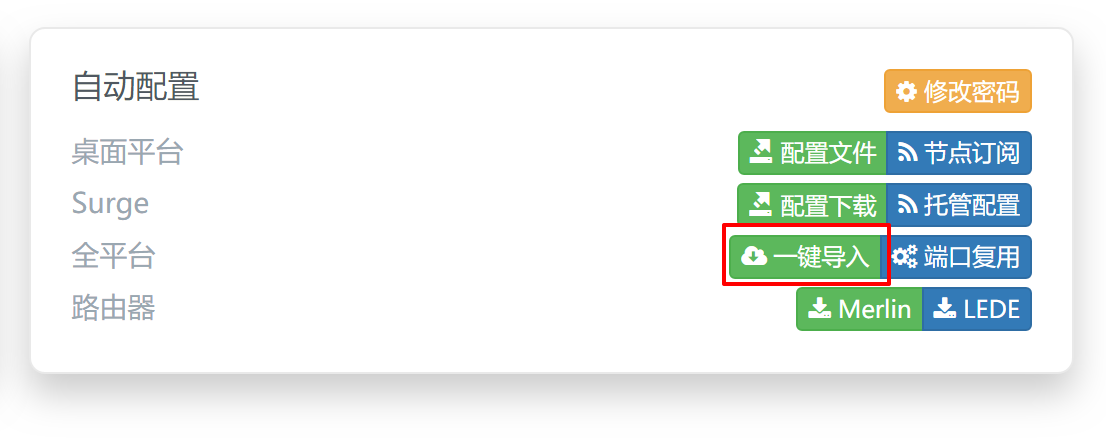
点击此按钮,按钮的文字显示应该变为「已经复制到剪贴板」,说明 GeckoRelay 的接入点信息已经导入到剪贴板中。(Windows 不支持 URL Scheme 自动配置,因此降级为导入到剪贴板)
WARNING
剪贴板内的 SSR 代码非常重要并包含了你所有的连接信息,你应当注意避免泄露
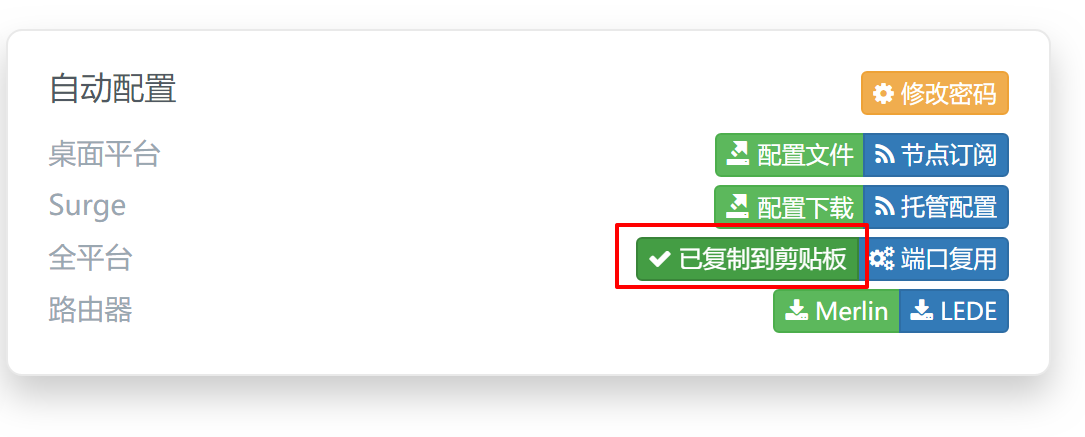
打开 SSTap 主界面,点击「代理」右侧的加号,然后在弹出的菜单中选择「通过 SS/SSR 链接批量添加代理」。
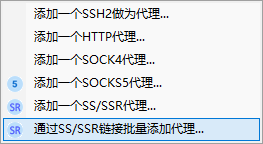
点击后会弹出一个窗口,在新的窗口中粘贴刚才复制的 GeckoRelay 接入点信息,然后点击「添加」。
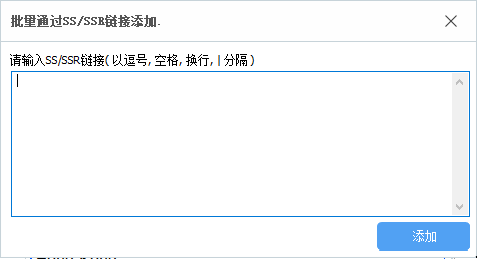
SSTap 会自动识别这些信息并添加接入点,之后只需要选择所需的接入点和模式即可正常使用。